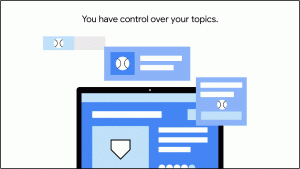როგორ მოვარგოთ მალსახმობების კლავიშები (ჰოტ კლავიშები) Mozilla Firefox-ში
ჩვენს ბოლო სტატიებში ჩვენ გაჩვენეთ Firefox-ის კლავიატურის მრავალი მალსახმობი, ორივე, აუცილებელი პირობა და ნაკლებად ცნობილი. ახლა ვნახოთ, როგორ შეგიძლიათ ამ მალსახმობების მორგება და მენიუს ცხელი კლავიშების ხელახლა მინიჭება Firefox-ში. ეს შეიძლება იყოს სასარგებლო, თუ ნაგულისხმევი მალსახმობების ღილაკები არ არის ადვილი დასამახსოვრებელი თქვენთვის.
რეკლამა
სამწუხაროდ, Firefox-ს არ გააჩნია მალსახმობების ღილაკების გარეთ რედაქტირების შესაძლებლობა. Mozilla-მ ბოლო დროს გაამარტივა ბრაუზერი და განაგრძო ნაკლებად გამოყენებული ფუნქციების ამოღება. ზოგიერთი მათგანი უნდა აღორძინდეს დანამატების გამოყენებით, ზოგიერთი მათგანი მთლიანად გაქრა. კლავიატურის მალსახმობების მორგებისთვის, არსებობს გაფართოება, სახელწოდებით Menu Wizard. ვნახოთ რას აკეთებს.
- დააჭირეთ Ctrl + Shift + A კლავიშებს ერთად Firefox-ში, რათა გახსნათ დანამატების მენეჯერი ახალ ჩანართში. იხილეთ უფრო სასარგებლო Firefox ცხელი კლავიშები ᲐᲥ და ᲐᲥ.
თქვენ ასევე შეგიძლიათ დააწკაპუნოთ "დამატებები" ინსტრუმენტების მენიუდან მის გასახსნელად. - საძიებო ველში ჩაწერეთ მენიუს ოსტატი და დააჭირეთ Enter.
დააწკაპუნეთ ინსტალაციის ღილაკზე ამ დანამატისთვის:
- გადატვირთეთ Firefox ბრაუზერი:

- ახლა დააწკაპუნეთ Tools - Menu Wizard ან დააჭირეთ ცვლა+ალტ+მ გასაშვებად.

ალტერნატიულად, შეგიძლიათ მისი გაშვება მისამართის ზოლში შეყვანით:შესახებ: კონფიგურაციის მენიუ
ჩაწერეთ ეს მისამართების ზოლში და შემდეგ შეგიძლიათ ჩანიშნოთ.
Menu Wizard-ის გამოყენებით შეგიძლიათ შექმნათ მენიუს ახალი ელემენტები და გადაარქვათ სახელი ან დამალოთ არსებული ელემენტები.
აქ არის რამდენიმე ძირითადი:
- მენიუს ელემენტის დასამალად, მოხსენით მისი მონიშვნის ველი. მაგალითად, მე ჩვეულებრივ ვმალავ მთელი დახმარების მენიუს:

- მენიუს ელემენტის სახელის გადარქმევის მიზნით, დააწკაპუნეთ ხელსაწყოს პატარა ხატულაზე მისი სახელის მარცხნივ. შემდეგი დიალოგი გამოჩნდება:

აქ შეგიძლიათ შეიყვანოთ ახალი სახელი მენიუს ელემენტისთვის, შეცვალოთ წვდომის ღილაკი და მივანიჭოთ მალსახმობი. - მენიუს ელემენტების ორგანიზებისთვის, შეგიძლიათ უბრალოდ გადაიტანოთ ისინი სასურველ ადგილას. მაგალითად, მე გადავიტანე "Pin Tab" ჩანართის კონტექსტური მენიუდან მთავარ "ფაილი" მენიუში:

- თქვენ მიერ განხორციელებული ცვლილებების გასაუქმებლად დააჭირეთ ღილაკს წითელი ისრით. ეს საშუალებას მოგცემთ გააუქმოთ კონკრეტული ცვლილებები ან დააბრუნოთ ისინი ერთდროულად:


შეცვალეთ კლავიატურის მალსახმობები (hotkeys) Firefox-ში
როგორც ხედავთ, Menu Wizard გაძლევთ სრულ კონტროლს Firefox-ის მენიუებზე. ახლა მოდით შევცვალოთ კლავიატურის მალსახმობები. ამისთვის ორი გზა არსებობს.
- შეგიძლიათ დააწკაპუნოთ ინსტრუმენტის ხატულაზე მენიუს ინდივიდუალური ელემენტის გვერდით და მივანიჭოთ ახალი ცხელი კლავიში გახსნილი დიალოგის საშუალებით. ქვემოთ მოყვანილ მაგალითში მე მივანიჭე Ctrl+ცვლა+ზ ცხელი კლავიატურა ჩანართის კონტექსტური მენიუს მენიუს "გაუქმება დახურვის" ელემენტისთვის:

ახლა, როდესაც აქცენტი კეთდება მისამართების ზოლზე ან ჩანართებზე, შემიძლია დავაჭირო Ctrl + ცვლა + ზ ახლახან დახურული ჩანართის ხელახლა გასახსნელად. - Firefox-ის გლობალური (კონტექსტისგან დამოუკიდებელი) მალსახმობების შესაცვლელად, დააწკაპუნეთ კლავიატურის ხატულაზე Menu Wizard-ში. გაიხსნება ცხელი კლავიშების სია. იპოვეთ გასაღების თანმიმდევრობა, რომლის შეცვლაც გსურთ და შეცვალეთ იგი. მაგალითად, მოდით შევცვალოთ გლობალური "გაუქმება დახურვის ჩანართის" ცხელი კლავიატურა Ctrl + ცვლა + თ რომ ალტ + ზ.
იპოვეთ ჩანართის გაუქმება დახურვის პუნქტი სიაში და დააჭირეთ Alt + Z ტექსტის ველში მარჯვნივ.
დააწკაპუნეთ მწვანე ნიშნის ხატულაზე ახალი ცხელი კლავიშის გასააქტიურებლად:
როგორც ხედავთ, Menu Wizard არის აუცილებელი გაფართოება მათთვის, ვინც არ არის კმაყოფილი Firefox-ის ნაგულისხმევი მენიუთი. მიუხედავად იმისა, რომ დამწყებთათვის შეიძლება ზედმეტად მიიჩნიონ, Firefox-ის გამოცდილ მომხმარებლებს შეუძლიათ მოახდინონ თავიანთი ბრაუზერის მორგება და ისე შეესაბამებოდეს მათ სამუშაო პროცესს, როგორც არასდროს, მენიუს ოსტატის დანამატის გამოყენებით.